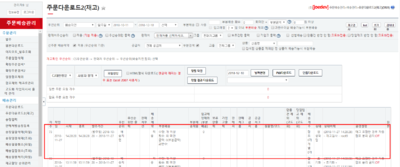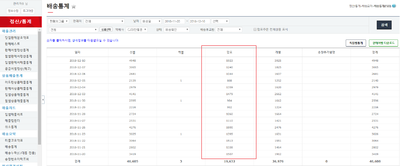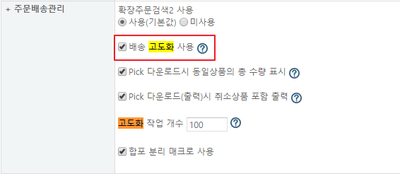배송고도화 도입 절차
개요
|
1. 이 문서는 배송고도화 업체 적용을 위한 절차 및 주의사항에 대한 메뉴얼입니다.
2. 배송고도화 세팅은 다음 절차로 진행합니다.
1) 문의 접수
2) 사전 체크
3) 방문 상담
4) 개발팀 세팅
5) 최종 방문 세팅 및 적용
3. 주요 세부 절차는 하단 본문 참고(교육팀 전용)
|
step 1. 사전 체크
|
1. 프리미엄 버전 사용 여부를 확인합니다.
|
|
2. 로케이션 기능 사용 여부를 확인합니다.
|
|
3. 일 배송건수를 확인합니다.
|
step 2. 방문 상담
|
1. 업체 현황 체크 및 컨설팅을 진행합니다.
|
step 3. 최종 방문 세팅 및 적용
|
1. 이지어드민 환경설정에서 '배송 고도화 사용' 에 체크합니다.
|
|
2. 동일 화면에서 '고도화 작업 개수'를 설정합니다.
|
|
3. rpt 파일을 업체 요청 내용과 용지 사이즈 등을 반영하여 세팅합니다.
|
|
파일:배고4.png (확대하려면 클릭) 4. 송장에 고도화 연번 출력이 가능하게 세팅합니다.
|
|
5. 업체에서 원하는 송장출력 정렬순서를 확인하여 개발팀(류재관 부장님)에 전달합니다.
|
step 3. 테스트
|
1. 앞서 세팅한 내용들이 제대로 반영되었는지 출력하여 확인합니다.
|
|
2. 결과에 이상이 없으면 배송고도화로 배송업무를 진행하여 문제점 확인 및 피드백을 제공합니다.
|